Win11电脑怎么取消登陆密码啊
时间:2021-08-02阅读量:作者:大白菜
Win11电脑怎么取消登陆密码?许多用户为了电脑的隐私安全,会给电脑设置登陆密码。但是,也有用户觉得每次使用电脑都要输入一次,感觉非常麻烦,就想要取消密码的设置。鉴于很多
Win11电脑怎么取消登陆密码?许多用户为了电脑的隐私安全,会给电脑设置登陆密码。但是,也有用户觉得每次使用电脑都要输入一次,感觉非常麻烦,就想要取消密码的设置。鉴于很多用户不知道win11的登陆密码怎么取消,所以下面就跟大家分享详细的操作教程。
操作步骤:
1、 点击任务栏开始菜单,弹出菜单窗口,点击下方左侧的用户图标。
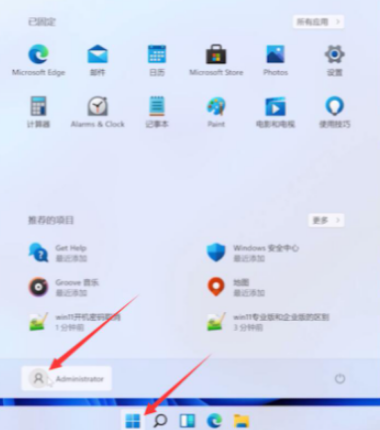
2、 在出现的三个选项中,选择第一项“更改账户设置”。
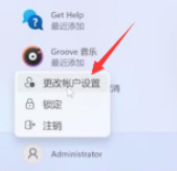
3、 在账户设置中,点击左侧栏的“账户”,并在右侧选择“登陆选项”打开。
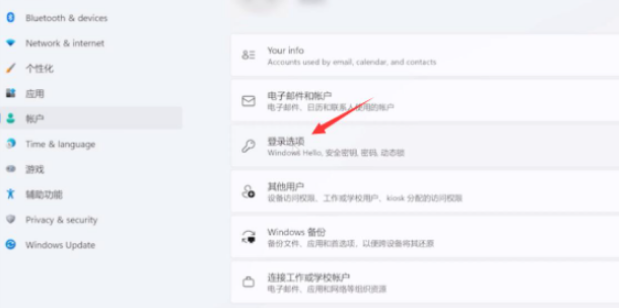
4、 选择“Password”,进行更改。

5、 在当前窗口输入电脑登陆密码,然后进入下一页。
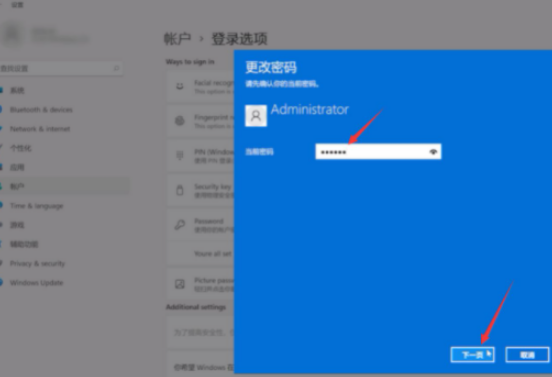
6、这里不要填写新密码,直接点击下一页,最后点击“完成”,那么电脑的登陆密码就被取消了,下次重启win11电脑,就直接跳过了输入密码登陆界面,进入到系统中了。
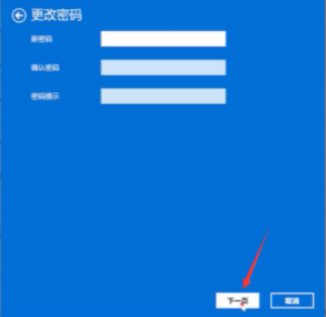
以上是win11电脑取消登陆密码的教程,大家学会了吗。